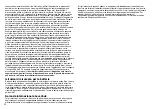17
Kalibrieren
Schalten Sie die Gitteranzeige
ein
, bevor Sie das Mikroskop kalibrieren. Wählen Sie
dazu im Menü
Optionen
unter dem Eintrag Fadenkreuz die Option
ein
. Standardmäßig
ist das
Fadenkreuz
sichtbar. Legen Sie die Kalibrierungsskala auf den Objekttisch
und stellen Sie das Bild scharf. Die vertikale Achse des Fadenkreuzes muss parallel
zur Skalenteilung verlaufen. Nehmen Sie ein Bild auf. Klicken Sie doppelt auf die
Miniaturansicht des Bilds, um es in einem separaten Fenster zu öffnen.
Starten Sie die Kalibrierung, indem Sie auf das entsprechende Symbol in der
Symbolleiste klicken. Wählen Sie mit der Maus zwei Punkte auf dem Bild, deren
tatsächlichen Abstand Sie kennen. Nachdem Sie den zweiten Punkt ausgewählt haben,
öffnet sich ein Dialogfenster. Tragen Sie im Feld
Istmaß
den bekannten Abstand ein.
Die Anwendung berechnet automatisch die Vergrößerung des Bilds. Klicken Sie auf
OK
. Das Dialogfenster wird geschlossen. Die berechnete
Vergrößerung
wird im Feld
Vergrößerung angezeigt.
Hinweis
: Die gewählten Punkte müssen auf einer horizontalen Linie liegen.
Sie können die Kalibrierungsergebnisse prüfen, indem Sie dieselbe Entfernung mit
dem Linie-Werkzeug messen. Klicken Sie auf das Linie-Werkzeug, ziehen Sie an
der gewünschten Stelle eine Linie im Bild. Wenn die gemessene Entfernung mit der
tatsächlichen Entfernung übereinstimmt, war die Kalibrierung erfolgreich.
Neukalibrierung
Wird während der Beobachtung die Vergrößerung oder die Scharfstellung verändert,
muss die Kalibrierung wiederholt werden.
Klicken Sie erneut auf das entsprechende Symbol in der Symbolleiste und wählen
Sie unter
Vergrößerung
zurücksetzen
die Option
Bildvergrößerung zurücksetzen
.
Wiederholen Sie den Kalibriervorgang wie oben beschrieben. Ändern Sie die
Vergrößerung und nehmen Sie einige Bilder auf. Klicken Sie doppelt auf die
Miniaturansichten, um das entsprechende Bild in einem Vorschaufenster anzuzeigen.
Klicken Sie in der Symbolleiste auf das Kalibrierungssymbol und wählen Sie unter
Vergrößerung einstellen die Option
Bildvergrößerung einstellen
. Geben Sie in dem
Dialogfenster, das angezeigt wird, die aktuelle Vergrößerung ein, und klicken Sie auf OK.
Wenn Sie bei der Aufnahme von Bildern später dieselbe Vergrößerung erneut
verwenden, klicken Sie auf das Kalibrierungssymbol in der Symbolleiste und wählen Sie
unter
Vergrößerung einstellen
die Option
Vorschauvergrößerung einstellen
.
Messungen
Wir empfehlen, zunächst eine Kalibrierung durchzuführen, bevor Sie mit dem Messen anfangen.
Linie
. Halten Sie zum Zeichnen einer Linie die linke Maustaste gedrückt. Am Ende der Linie
lassen Sie die linke Maustaste wieder los.
Mehrpunktlinie
. Mit diesem Werkzeug können Sie aus Linien zusammengesetzte Kurven im
Bild zeichnen und deren Länge messen.
Radius
. Ziehen Sie eine Linie im Bild. Die Applikation berechnet den Radius, Umfang und die
Fläche des daraus resultierenden Kreises.
Durchmesser
. Ziehen Sie eine Linie im Bild. Die Applikation berechnet den Durchmesser,
Umfang und die Fläche des daraus resultierenden Kreises.
3-Punkte-Winkel
. Markieren Sie mit der Maus drei Punkte im Bild. Die Applikation berechnet
den sich daraus ergebenden Winkel.
Zeichnen und Beschriften
Mit PortableCapture können Sie auf Ihren Bildern zeichnen oder sie mit Hinweisen
versehen. Öffnen Sie ein Bild in einem Vorschaufenster und klicken Sie auf das
Bleistiftsymbol
in der Symbolleiste. Wählen Sie eines der Werkzeuge aus dem
Dropdown-Menü und zeichnen Sie etwas auf dem Bild. Zum Ändern der Schriftart und –
farbe von Hinweisen können Sie auf das
TT
Symbol in der Symbolleiste klicken.
Technische Daten
LC-Display 10,9 cm (4,3 Zoll)
Optikmaterial Optisches Glas
Megapixel 0,3 (interpoliert auf 8 MP, 5 MP, 3 MP, 1,3 MP)
Vergrößerung 20- bis 600-fach
Foto JPG
Video AVI
Fokussierung manuell, 5–80 mm
Geschwindigkeit 30 fps
Beleuchtung 8-LED-System mit Helligkeitsregelung
Objekttisch mit Clips und Messskala
Gehäusematerial Kunststoff
Stromversorgung 5 V Gleichspannung über USB-Kabel oder
integrierter Lithium-Ionen-Akku: 3,7 V, 2500 mAh
Betriebszeit: 7 Stunden. Ladezeit: 5 Stunden
Software Bild- und Videoverarbeitungssoftware mit
Messfunktion
Speichern unter
In die Zwischenablage
kopieren
Datei kopieren
Vorheriges Bild
Nächstes Bild
Letzte Aktion
rückgängig machen
Wiederholt die letzte
Aktion
Zeichnen
Text
Messen
Kalibrieren